So kombinieren Sie mehrere Excel-Spalten zu einer vertikalen Spalte
- 醉折花枝作酒筹Original
- 2021-04-29 16:57:4914434Durchsuche
Integrationsmethode: Öffnen Sie zuerst die Excel-Tabelle, wählen Sie die angegebenen Zellen aus, geben Sie dann „=“ ein, wählen Sie die Zellen aus, die in einer Spalte zusammengeführt werden sollen, und verbinden Sie sie schließlich mit „&“. Funktion in der „Bearbeitungsleiste“ Das ist es.

Die Betriebsumgebung dieses Tutorials: Windows 7-System, Microsoft Office Excel 2013-Version, Dell G3-Computer.
Öffnen Sie zunächst die Excel-Tabelle, die erstellt werden muss. Wählen Sie die Position aus, an der Sie die Zellen in mehreren Spalten in einer vertikalen Spalte platzieren möchten.
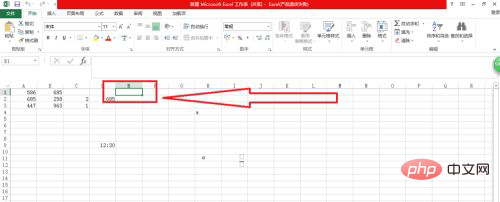
Zweitens geben Sie = in eine der Zellen ein, die Sie zu einer vertikalen Spalte zusammenführen möchten.
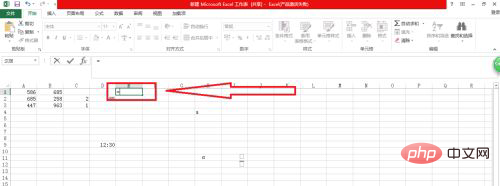
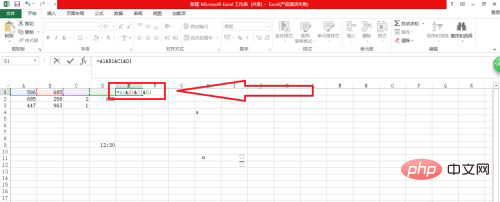
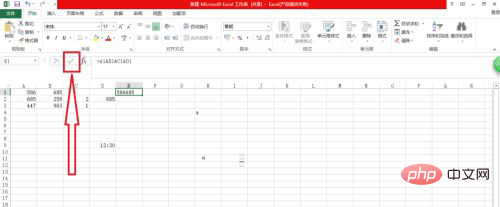
Verwandte Lernempfehlungen: Excel-Tutorial
🎜Das obige ist der detaillierte Inhalt vonSo kombinieren Sie mehrere Excel-Spalten zu einer vertikalen Spalte. Für weitere Informationen folgen Sie bitte anderen verwandten Artikeln auf der PHP chinesischen Website!
In Verbindung stehende Artikel
Mehr sehen- So legen Sie das Sonderformat für die Excel-Buchhaltung fest
- So ändern Sie die Abszissenzahl in Excel auf das, was Sie selbst eingestellt haben
- Was tun, wenn das Startmenüband der Excel-Tabelle nicht angezeigt wird?
- So drucken Sie eine Excel-Tabelle auf ein Blatt Papier
- So legen Sie das Format der Personalausweisnummer im Excel-Zellenformat fest

